苹果手机怎么找回被拦截短信信息
1、在手机桌面中,点击“设置”图标。

2、在“设置”的界面中,选择“信息”选项。
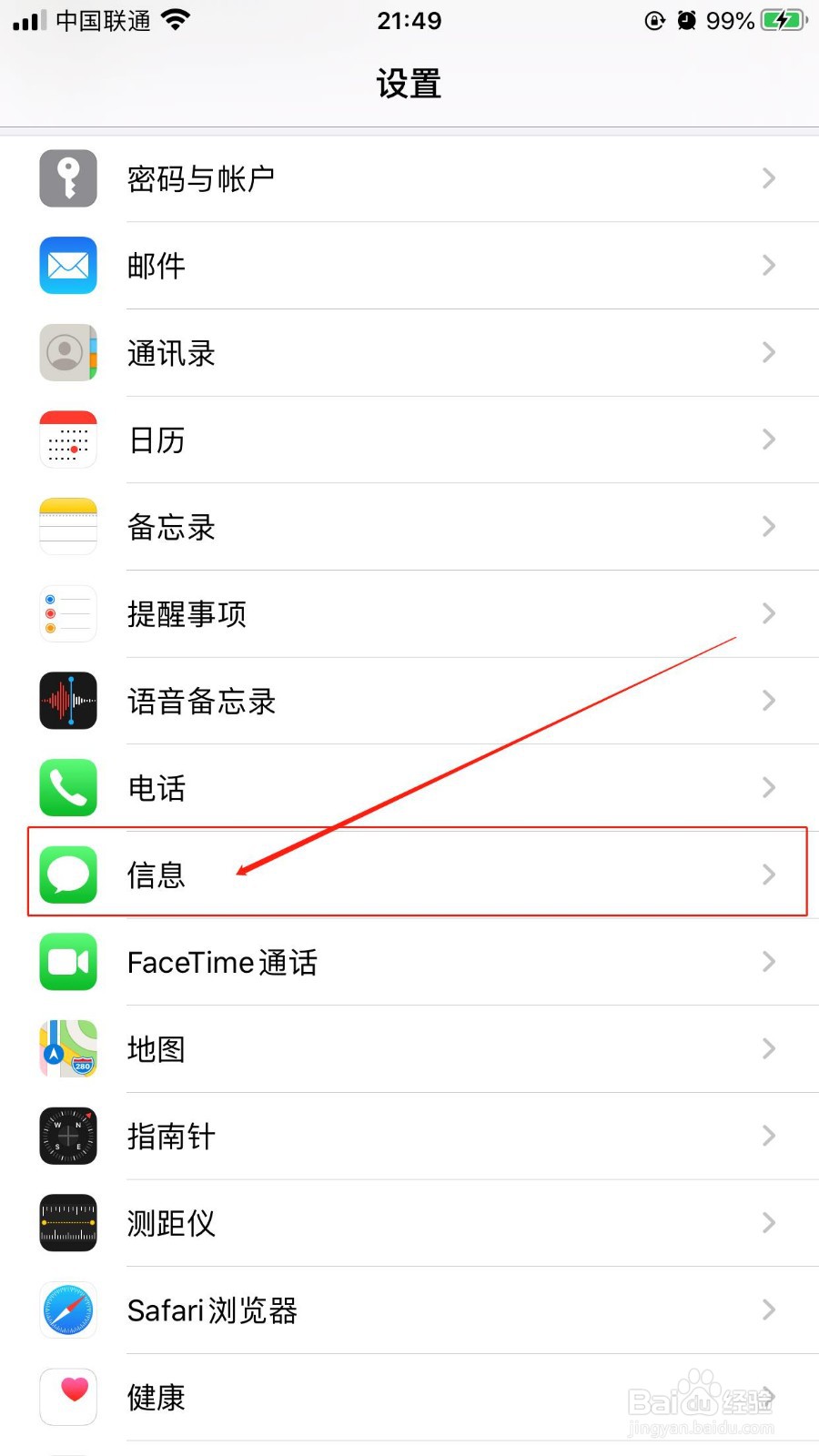
3、在“信息”的界面中,选择“过滤信息”选项。

4、在“过滤信息”的界面中,在对话列表里面就可以找到被系统自带信息过滤的短信信息了。

1、返回手机桌面中,点击下方的“信息”图标。
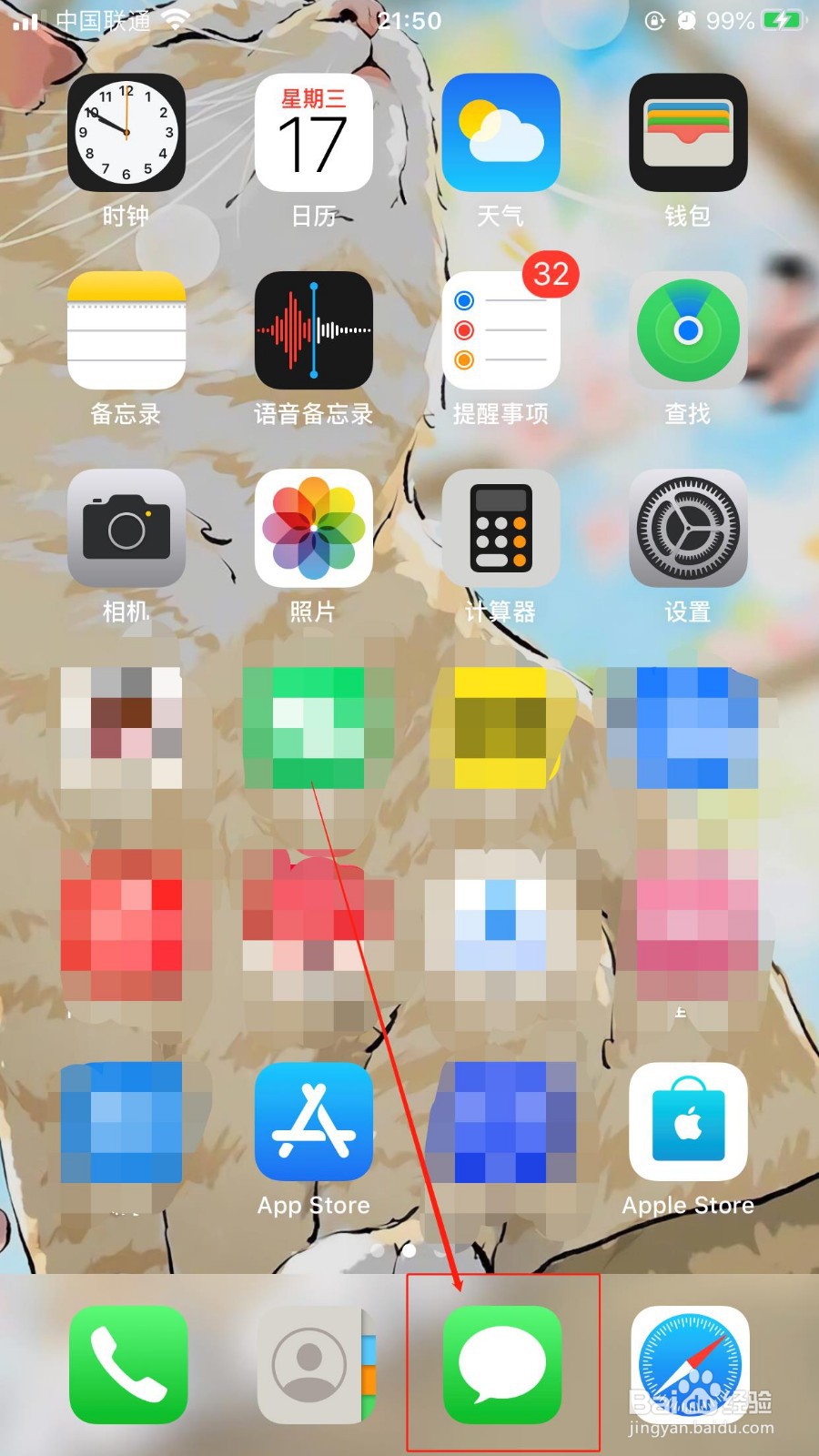
2、在“信息”的界面中,选择“过滤短信”选项。

3、在“过滤短信”的界面中,在短信列表里面就可以找到被第三方拦截软件拦截的短信信息了。
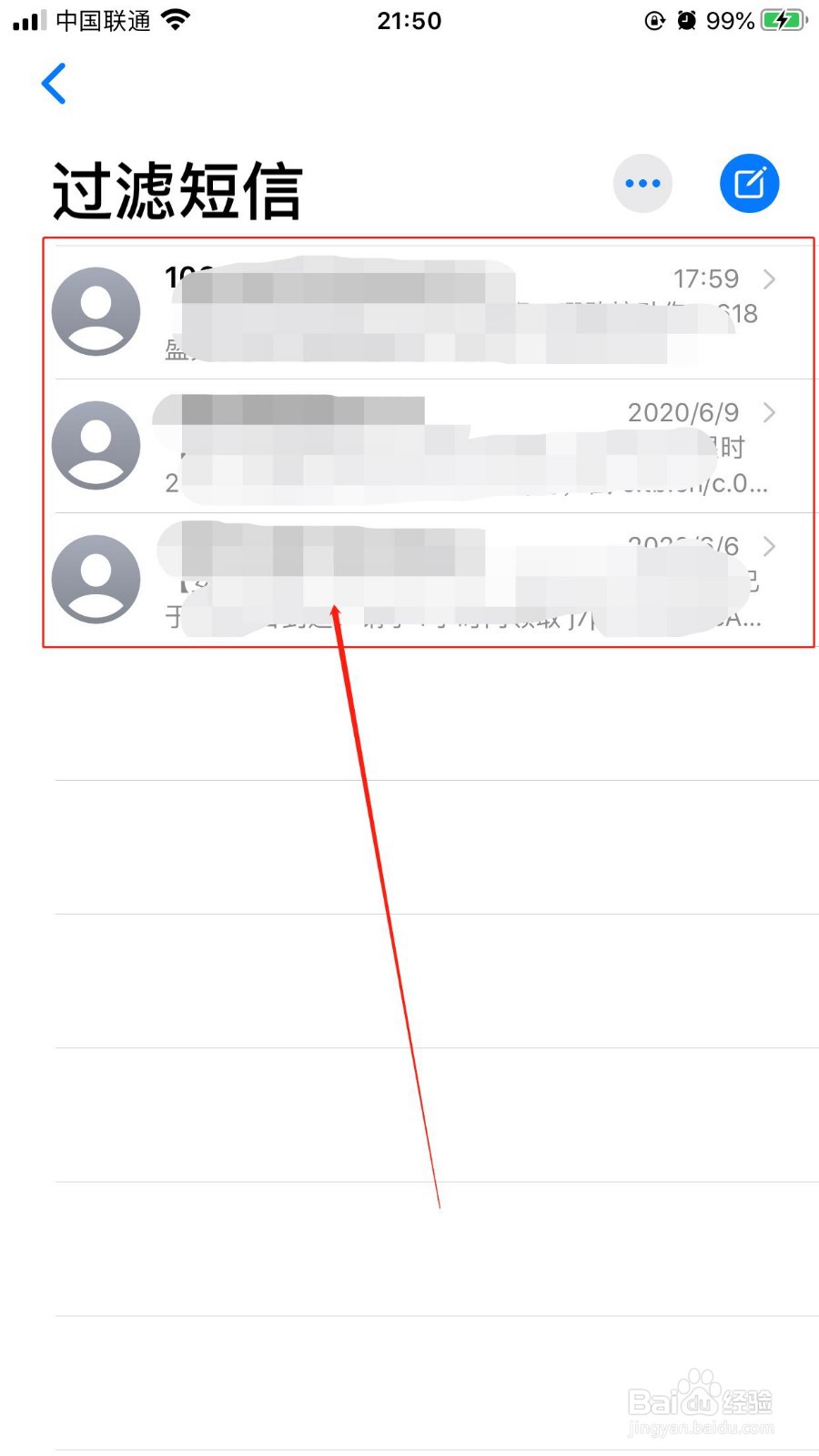
声明:本网站引用、摘录或转载内容仅供网站访问者交流或参考,不代表本站立场,如存在版权或非法内容,请联系站长删除,联系邮箱:site.kefu@qq.com。